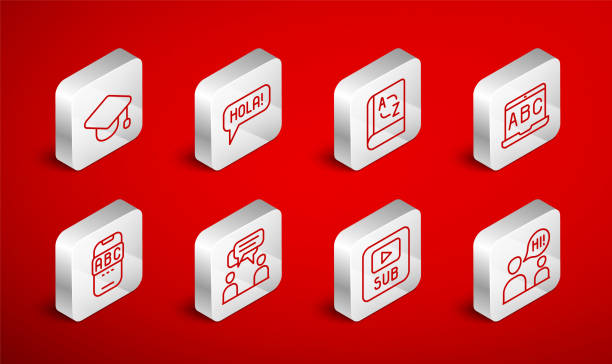El video marketing se ha convertido en una de las formas más importantes de promocionar su negocio y no es difícil entender por qué. El contenido del video es fácil de entender y conveniente para que los espectadores lo vean, pero si no está agregando subtítulos a su video, eso puede ser un gran error. Este blog explorará los beneficios de los subtítulos de video y cómo editar videos con subtítulos.
Por qué debería agregar subtítulos al video en el proceso de edición de video
Los creadores siempre deben intentar agregar subtitular videos automaticamente online. ¿Por qué podrías preguntar? A continuación se presentan 5 de las mejores razones para comenzar a pensar en ello ahora mismo.

- Accesibilidad: los subtítulos de video se pueden usar para ayudar a la comunidad sorda o con problemas de audición a acceder al contenido. Si el contenido de su video tiene diálogo, los usuarios con discapacidad auditiva no podrán entender su video a menos que agregue subtítulos para que lo lean. Los subtítulos de video también son extremadamente importantes para las personas ciegas. Los usuarios con discapacidades visuales y auditivas combinadas encontrarán útiles las transcripciones cuando utilicen una pantalla braille. El subtítulo del video se dice en voz alta para que sea accesible para ellos. Su marca debe aspirar a ser siempre inclusiva para todos, y este es el lugar perfecto para comenzar.
- Mejore el tiempo de visualización del usuario: los estudios muestran que el 80% de las personas tienen más probabilidades de ver un video que tiene subtítulos agregados. Los videos sin subtítulos solo se ven en un 66 %, en comparación con el 91 % de finalización con subtítulos. Los videos subtitulados reciben más vistas, ya que pueden ser vistos y escuchados por una audiencia más amplia.
- Experiencia del usuario: agregue subtítulos al video de YouTube o al anuncio de marketing de video para atender el creciente comportamiento del consumidor de los espectadores que miran videos sin sonido en sus líneas de tiempo. Algunos usuarios ven videos en público, en la oficina o a altas horas de la noche, y algunas plataformas de redes sociales reproducen automáticamente videos sin sonido. Los subtítulos permitirán a los espectadores de reproducción silenciada seguir entendiendo el mensaje dentro del video sin tener que activar el sonido. Su audiencia podrá disfrutar de su video independientemente del entorno en el que se encuentre.
- Supere las barreras del idioma: los usuarios con barreras del idioma y problemas para comprender la palabra hablada necesitan subtítulos para explicar de qué está hablando el video. A algunos usuarios les resultará difícil entender una secuencia de audio sin la ayuda de los subtítulos. Los subtítulos en varios idiomas también romperán las barreras culturales y permitirán que los videos lleguen a un público más amplio.
- SEO y clasificación de Google: agregar subtítulos a un video ayuda a que su contenido se clasifique en Google. Los motores de búsqueda rastrean el texto, pero no pueden rastrear el video. Google indexa los subtítulos que ha agregado a los videos. Cuantas más palabras clave de SEO tenga en su video, mejor se clasificará en los motores de búsqueda. Si las personas pasan más tiempo viendo su video, habrá aumentado el tiempo de permanencia. Esto tiene un efecto extremadamente positivo en las clasificaciones de su marca.
Cómo añadir subtítulos a un vídeo

Independientemente del tipo de vídeo al que quieras añadir subtítulos, el software gratuito de edición de vídeo te tiene cubierto. Agregue fácilmente subtítulos a videos de YouTube o anuncios de redes sociales siguiendo nuestro rápido tutorial.
Paso 1. Inicie sesión en nuestro editor de video o regístrese
Inicia sesión con tu nombre de usuario y contraseña, o regístrate gratis. Si es un usuario nuevo, asegúrese de elegir una contraseña compleja para minimizar el riesgo de que alguien la adivine y obtenga acceso no autorizado a su cuenta en el futuro.
Paso 2. Crea un nuevo proyecto
Haz clic en el botón morado + Crear un video en la barra lateral izquierda. Haga clic en el formato de video que le gustaría usar. El editor se abrirá automáticamente una vez que la proporción seleccionada. Hemos seleccionado el formato de pantalla ancha 16:9 para este video tutorial.
Paso 3. Agregue secuencias de video
Si está cargando su propio video, arrastre y suelte su archivo de video en su biblioteca, o haga clic en + Examinar archivos y seleccione un archivo.
Si desea utilizar material de archivo, haga clic en Stock en la barra lateral izquierda y luego explore la biblioteca de videos. Puede buscar un video en particular ingresando el nombre del video en la barra de búsqueda. Una vez que haya encontrado el clip que desea usar, haga clic en el botón de verificación para agregar el clip a su biblioteca. Haga clic en Cerrar para volver al editor.
Paso 4. Arrastra y suelta el video en la línea de tiempo

Su video ahora aparecerá en su biblioteca. Haz clic en tu video y arrástralo y suéltalo en tu línea de tiempo.
Paso 5. Agrega el texto del subtítulo
Ahora es el momento de agregar subtítulos a su video. Haga clic en Texto y desplácese hacia abajo hasta la sección Subtítulos / Tercio inferior . Haga clic en el texto de los subtítulos , luego arrástrelo y suéltelo en la línea de tiempo sobre su videoclip.
Paso 6. Exportar video con subtítulos
Cuando esté satisfecho con su video, haga clic en Exportar en la esquina superior derecha del editor de video. Aparecerá una barra lateral con una opción para guardar. Haga clic en resolución de 720p o 1080p para obtener la mejor calidad de video y seleccione Compresión máxima para una velocidad de carga más rápida. Haga clic en Continuar para iniciar el proceso de guardado.
Su video se guardará automáticamente en su computadora o se compartirá directamente en las redes sociales o correo electrónico usando las indicaciones en pantalla.